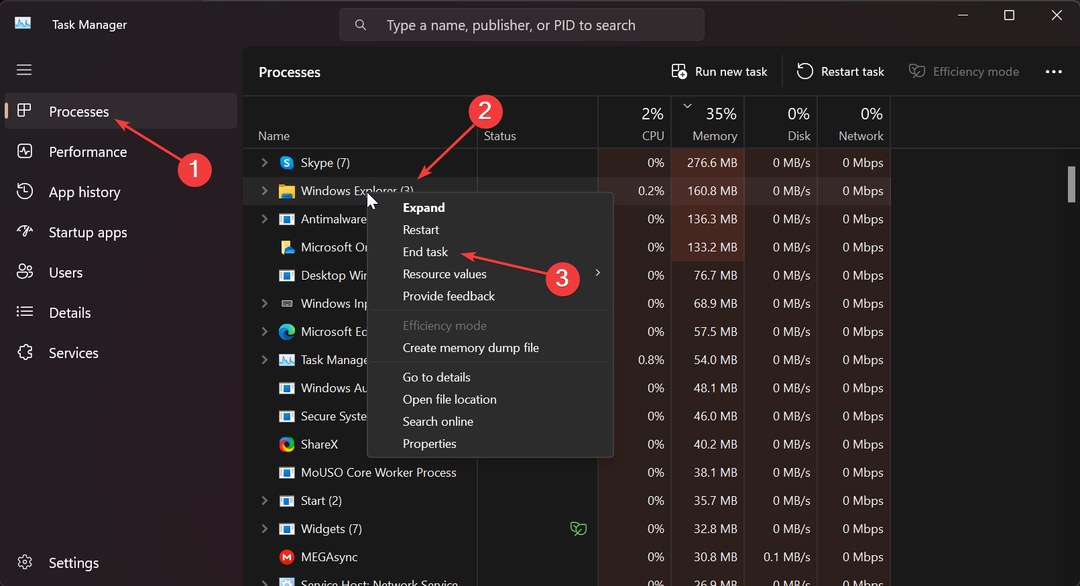Uzmanlarımızın sorunu nasıl çözmeyi başardığını keşfedin
- Disk imza çarpışma hatası, bilgisayardaki diski devre dışı bırakır. çevrimdışı Disk Yönetimi'nde onun altında listelenir.
- Hata, iki diske, aralarında ayrım yapmak için kullanılan benzersiz bir kimlik olan aynı disk imzası atandığında ortaya çıkar.
- Bir şeyleri düzeltmek için, diğer çözümlerin yanı sıra diski çevrimiçi duruma getirin veya Diskpart yardımcı programını kullanın.
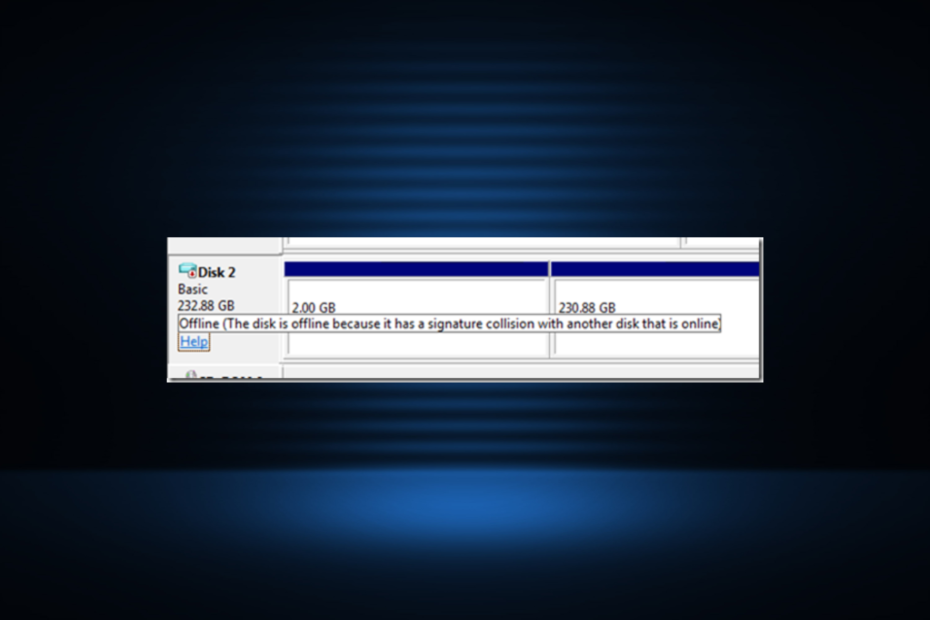
XİNDİRME DOSYASINI TIKLAYARAK KURULUM
- Restoro PC Onarım Aracını İndirin Patentli Teknolojilerle gelen (patent mevcut Burada).
- Tıklamak Taramayı Başlat PC sorunlarına neden olabilecek Windows sorunlarını bulmak için.
- Tıklamak Hepsini tamir et bilgisayarınızın güvenliğini ve performansını etkileyen sorunları gidermek için.
- Restoro tarafından indirildi 0 bu ay okuyucular
Diskler, bilgisayarın kritik bir parçasıdır ve hem işletim sistemini hem de kişisel dosyaları depolar. Bazı kullanıcılar bildirmiş olsa da daha yavaş disk performansıkadar büyük bir sorun oluşturmaz. Disk İmzası Çarpışma diskleri erişilemez hale getiren hata.
Disk Yönetimi'nde diskin üzerine geldiğinizde hata mesajı şu şekildedir: Bu disk, çevrimiçi olan başka bir diskle imza çakışması olduğundan çevrimdışıdır. Etkilenen disklerden herhangi biri şu şekilde listelenir: çevrimdışı. Öyleyse, hata hakkında her şeyi öğrenelim!
İmza çakışması ne anlama geliyor?
Disk İmzaları, aralarında ayrım yapmak ve işlemleri gerçekleştirmek için Windows tarafından her bir depolama aygıtına tahsis edilen benzersiz kimliklerdir. Bu veriler MBR'nin bir parçasıdır (Ana Önyükleme Kaydı) ve çeşitli nedenlerle hayati önem taşır.
Bu nedenle, iki sürücü aynı disk imzasına sahip olduğunda, Windows çakışmaları önlemek için birini çevrimdışı duruma getirir.
İşte karşılaşmanızın birkaç nedeni Disk İmzası Çarpışma hata:
- klonlama: Sorun genellikle bir sürücüyü bir sürücü kullanarak klonladıktan sonra ortaya çıkar. özel klonlama aracı çünkü klonlanan sürücü, klonlandığı sürücüyle aynı disk imzasına sahiptir. Burada, klonlamadan sonra disk kimliğini değiştirmeniz gerekecektir.
- Sanal sürücü oluşturma: Fiziksel bir sürücü kullanarak bir sanal sürücü oluştururken bile, disk imzası aynı olacak ve hatayı tetikleyecektir.
- Bir Disk değiştirildi: Nadiren de olsa, birkaç kullanıcı eski bir sürücüyü yenisiyle değiştirmenin yeni SSD benzer bir duruma yol açtı.
Disk İmza Çarpışma hatasını nasıl düzeltirim?
1. Diski çevrimiçi duruma getirin
- Basmak pencereler + X açmak için Güç kullanıcısı menüsüne gidin ve seçin Disk Yönetimi seçenekler listesinden.
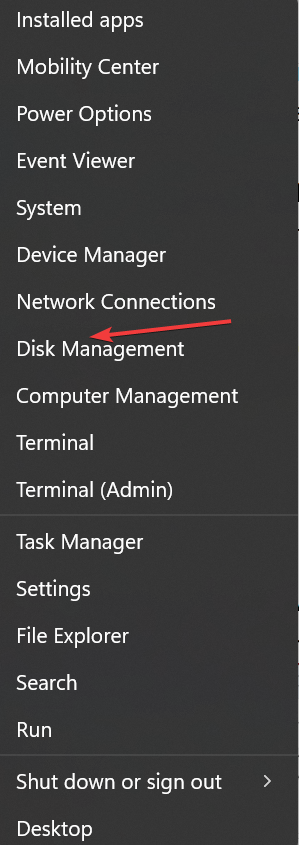
- olarak etiketlenmiş diske sağ tıklayın. çevrimdışıve seçin Çevrimiçi bağlam menüsünden.
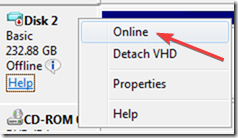
Bu kadar! Genellikle Windows 10'da disk imzası çarpışma hatalarını düzeltmenin en basit çözümü, sürücüyü çevrimiçi duruma getirmektir.
2. Disk imzasını değiştir
- Basmak pencereler + R açmak Koşmak, tip komut, ve vur Ctrl + Vardiya + Girmek.
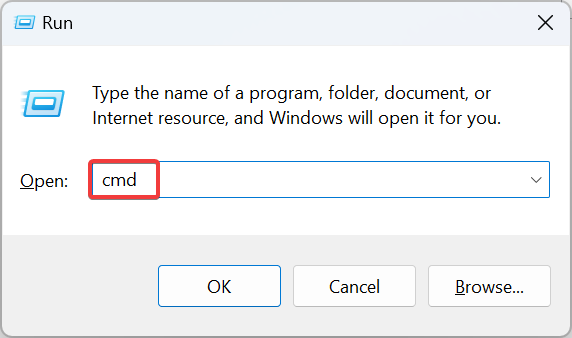
- Tıklamak Evet içinde UAC çabuk.
- Şimdi, aşağıdaki komutu yapıştırın ve tıklayın Girmek başlatmak için disk bölümü Yarar:
disk bölümü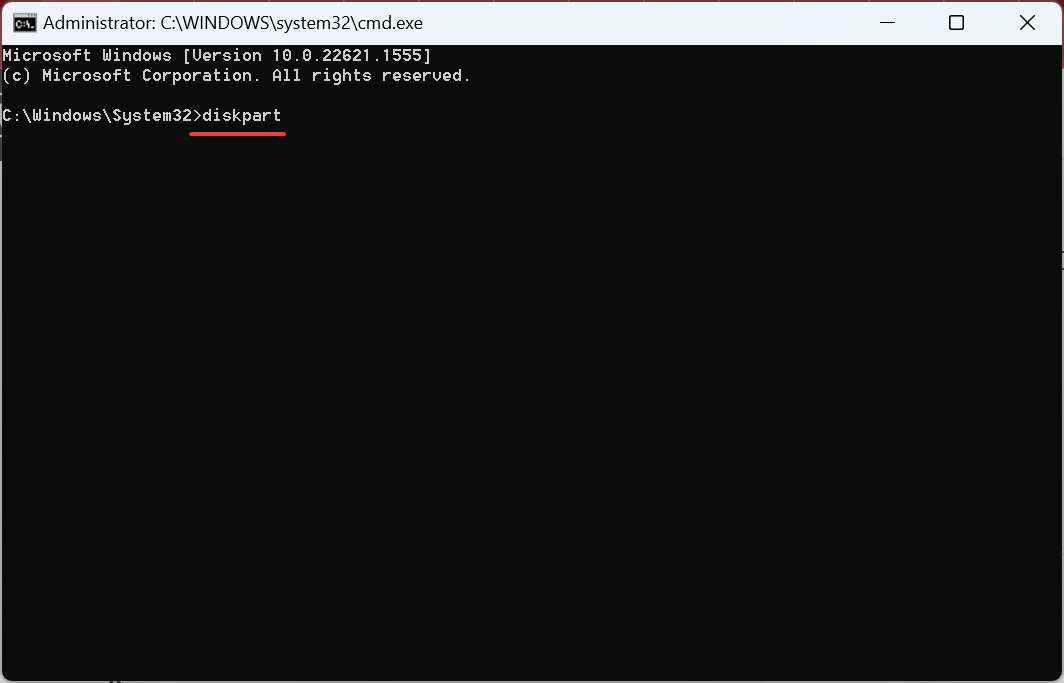
- Kullanılabilir diskleri görüntülemek için bu komutu kullanın:
liste diski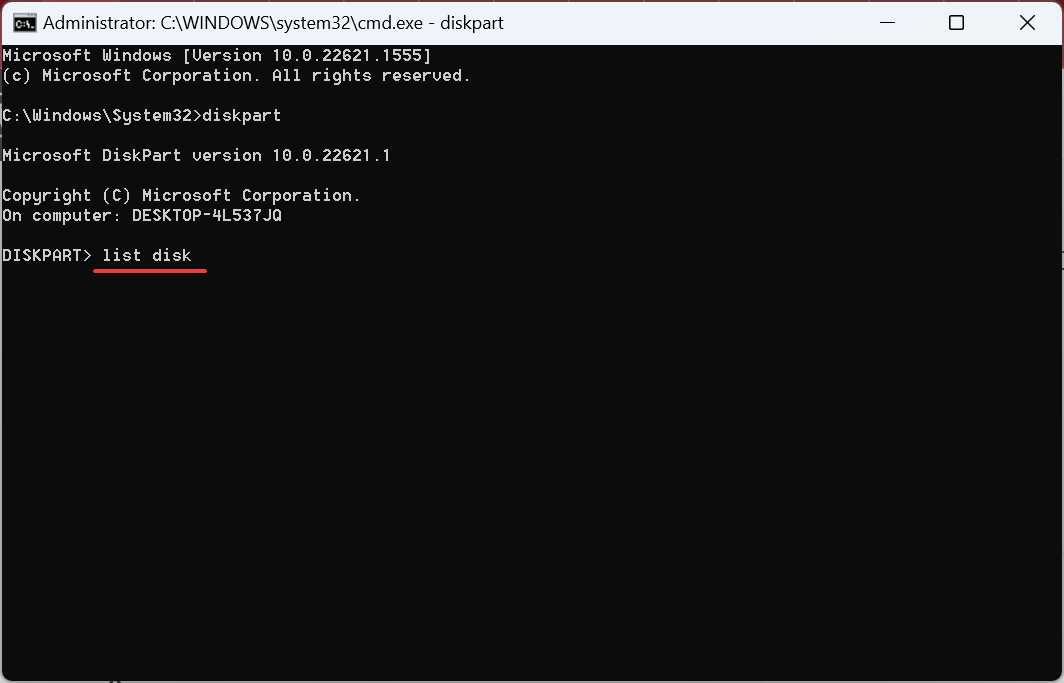
- Şimdi, etkilenen diski seçmek için bu komutu çalıştırın. X kendisine tahsis edilen sayı:
X diskini seç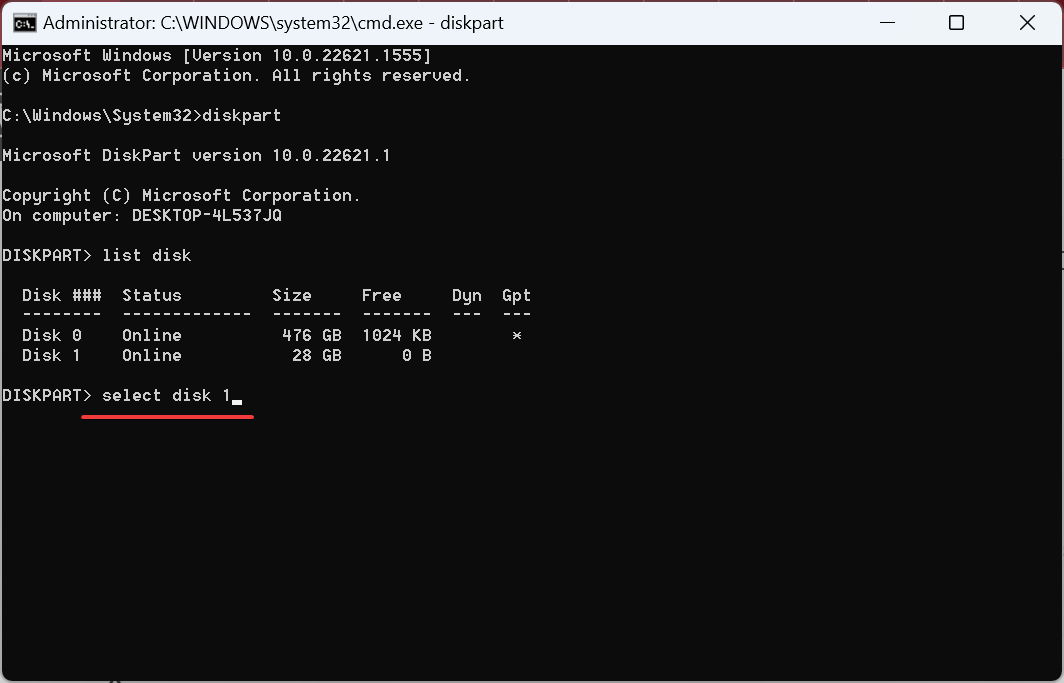
- Son olarak, yeni bir disk imzası ayarlamak için aşağıdaki komutu yürütün; XXXXXXXX yeni kimlik:
benzersiz kimlik disk kimliği =XXXXXXXX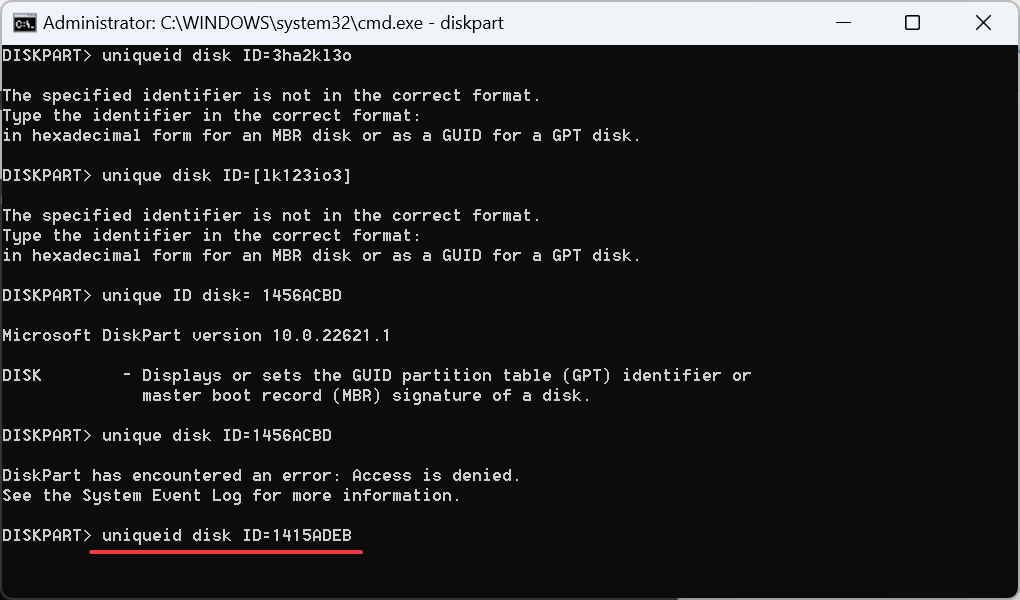
Disk kimliği, sekiz haneli basit bir alfasayısal rakamdır. Biz seciyoruz 1415ADEB kimlik için disk imzası olarak, başka herhangi bir şey seçebilirsiniz. Ve bu, başka bir diskle imza çarpışmasını düzeltmeye yardımcı olacaktır.
Ayrıca, kullanarak tanımlayıcıyı değiştirdiğinizde Erişim reddedildi hatası alırsanız benzersiz kimlik Diskpart komutu, devre dışı bırak Kontrollü Klasör Erişimi değişikliği engellediği için devam etmek.
- Sppextcomobj.exe: Nedir ve Hataları Nasıl Onarılır
- Hata 1721: Bu Windows Installer Sorunu Nasıl Onarılır
- Cdpsvc: Nedir ve Devre Dışı Bırakmalı mıyım?
- Hostfxr.dll Bulunamadı: Nasıl Onarılır
- Dnsapi.dll Bulunamadı: Nasıl Onarılır
3. Başlangıç onarmayı çalıştır
- Basmak pencereler + BEN açmak Ayarlarve üzerine tıklayın İyileşmek sağda Sistem sekme.
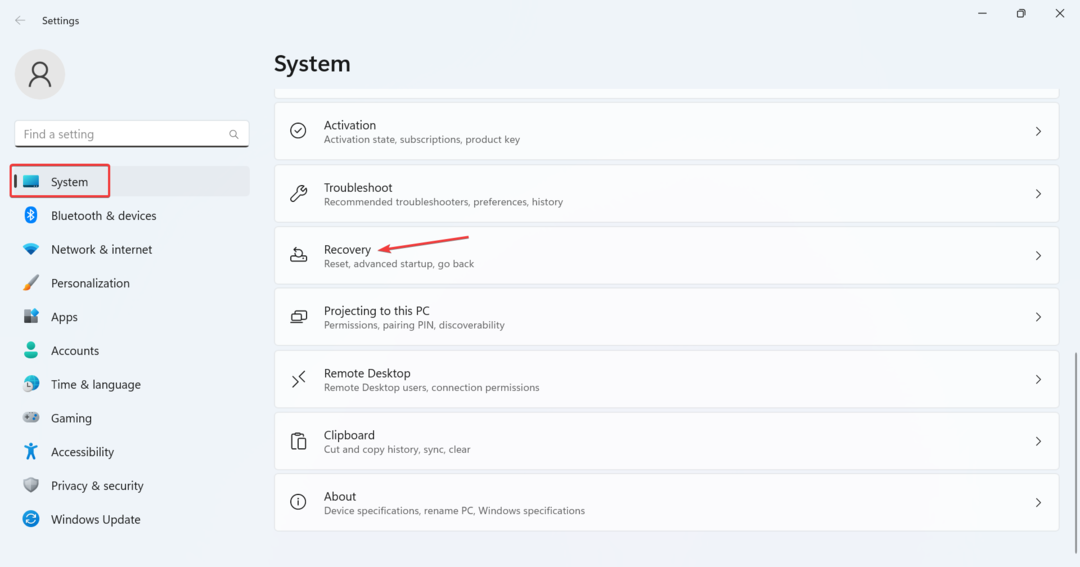
- Şimdi, tıklayın Şimdi yeniden başlat yanındaki düğme Gelişmiş başlangıç.
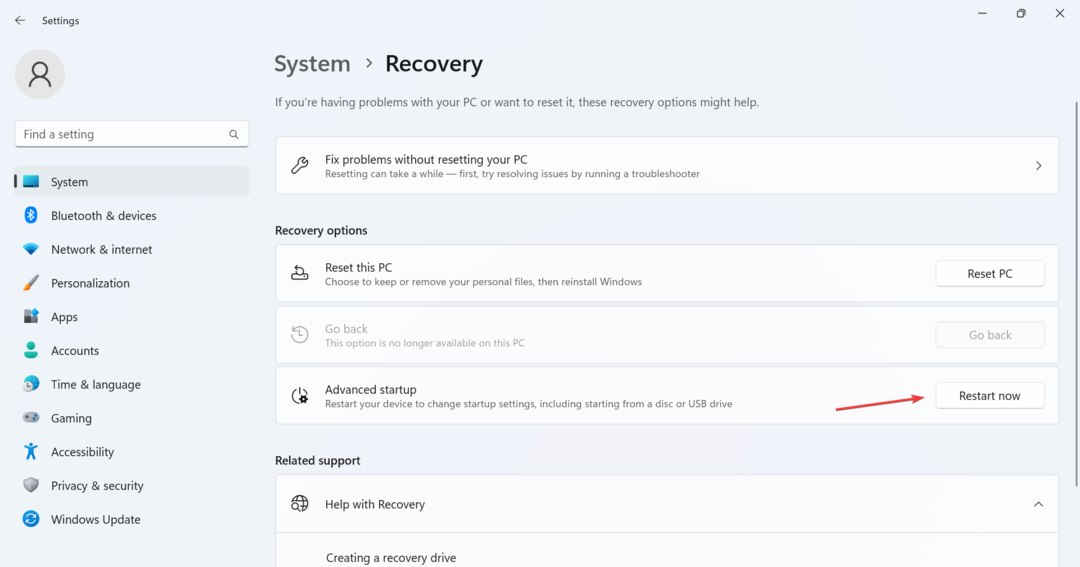
- Seçme Sorun giderme.
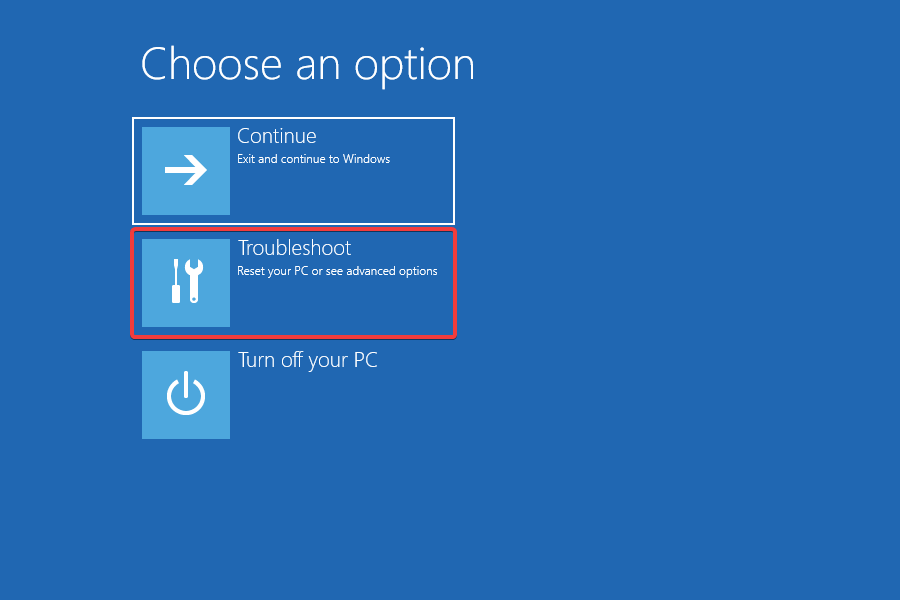
- Tıklamak Gelişmiş seçenekler.
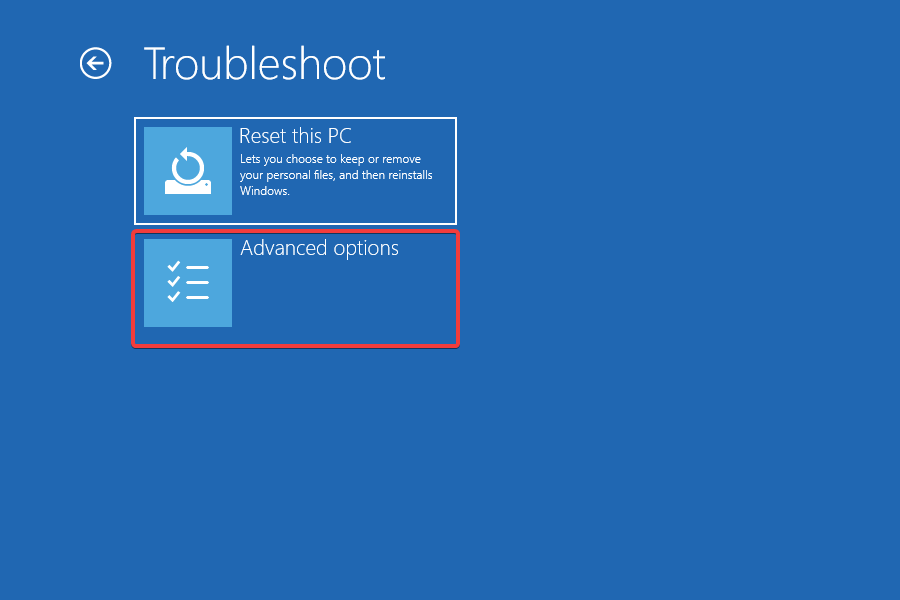
- Sonra, seç Başlangıç onarımı burada listelenen seçeneklerden.
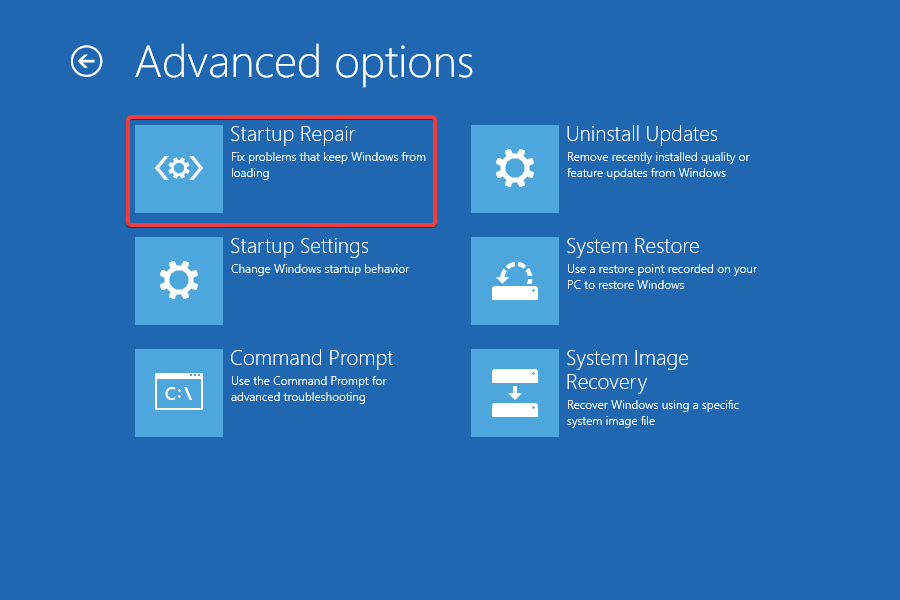
- Devam etmek için bir hesap seçin.
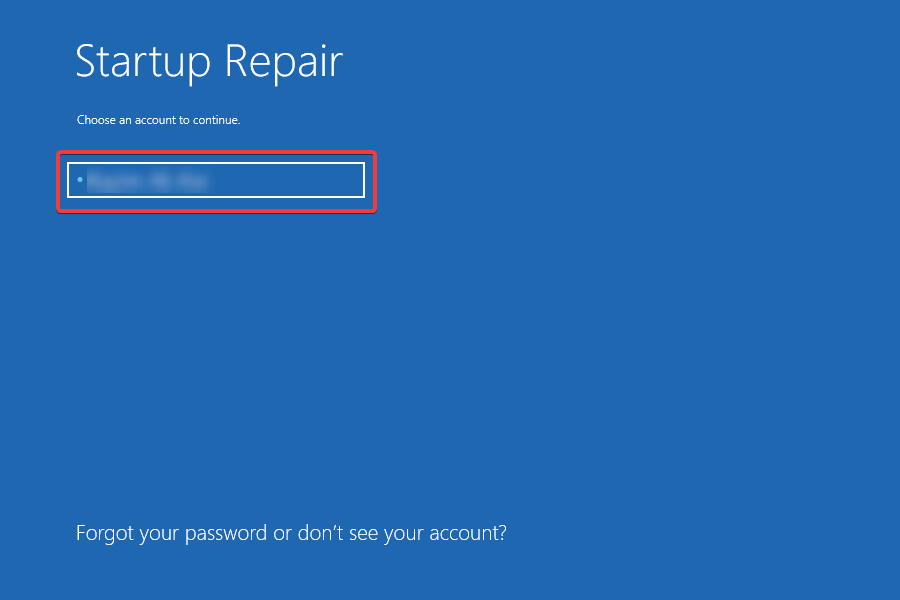
- Metin alanına hesabın şifresini yazın ve tıklayın. Devam etmek.
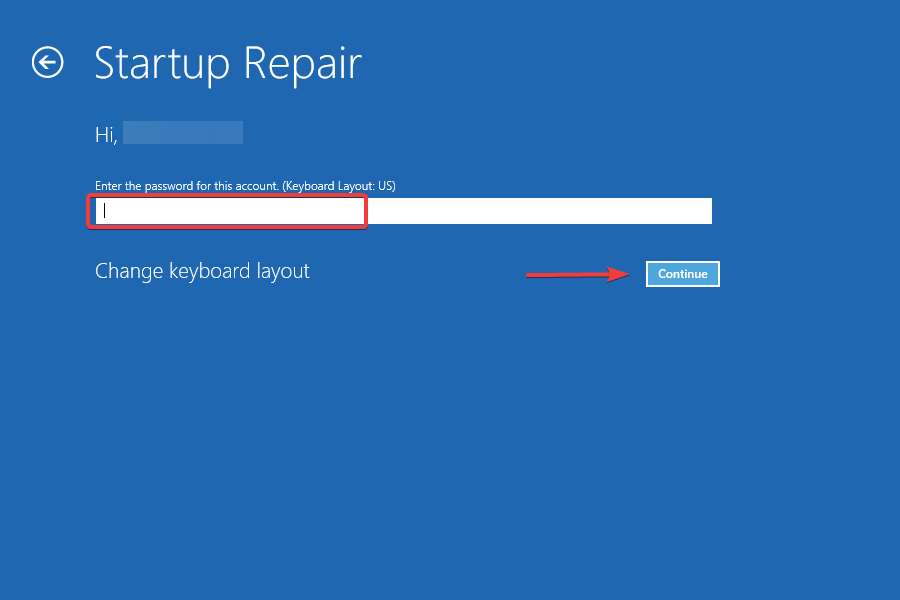
Başka hiçbir şey çalışmadığında, yerleşik Başlangıç Onarma yardımcı programı, disk imzası çarpışma hatası durumunda işi görmelidir. Sorun, Windows'un önyüklenmesini engelleme potansiyeline sahip olduğundan, Başlangıç Onarma sorunu arar ve tutarsızlıkları ortadan kaldırır.
Windows'ta disk imzasını yakalama komutu hangisidir?
- Basmak pencereler + S açmak Aramak, tip Komut istemi metin alanında ve tıklayın Yönetici olarak çalıştır.
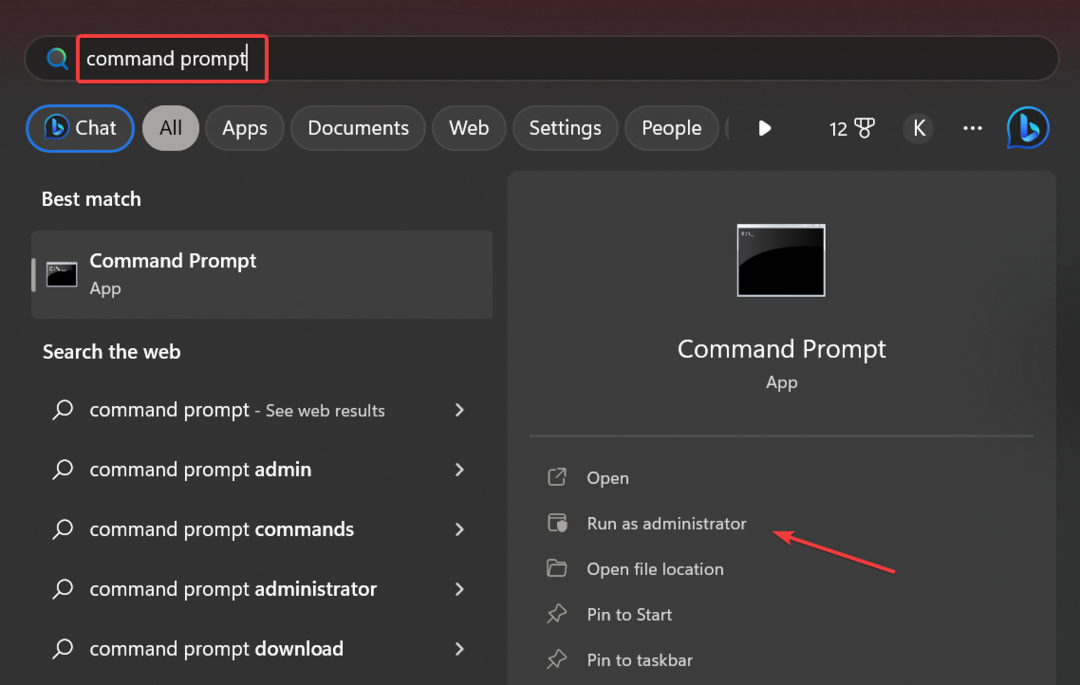
- Tıklamak Evet komut isteminde.
- Aşağıdaki komutu yürütün:
disk bölümü - Diskleri görüntülemek için bu komutu kullanın:
liste diski - Yer değiştirmek X aşağıdaki komutta, onu seçmek için sürücüye tahsis edilen numara ile:
X diskini seç - Son olarak, bu komutu çalıştırın ve Windows disk imzasını listeleyecektir:
benzersiz kimlik diski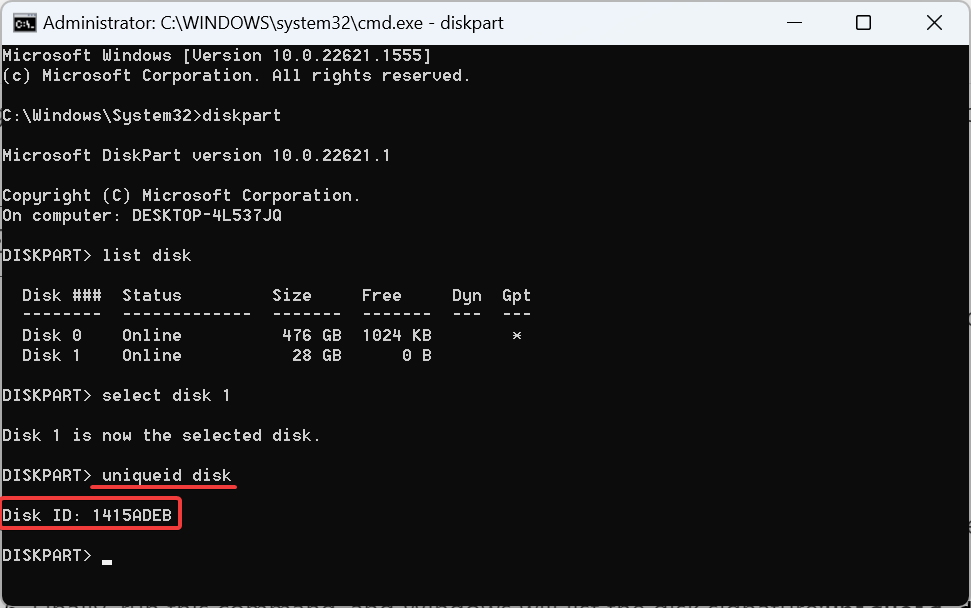
Windows 11'deki disk imzası çakışma hatasını ve işletim sisteminin diğer yinelemelerini düzeltmek için yapmanız gereken tek şey bu.
Ve işiniz bittiğinde, bazı hızlı ipuçlarına göz atmayı unutmayın. Windows'ta dosya aktarım hızını artırın.
Sorularınız için veya hangi çözümün işinize yaradığını paylaşmak için aşağıya bir yorum bırakın.
Hâlâ sorun mu yaşıyorsunuz? Bunları bu araçla düzeltin:
SPONSORLU
Yukarıdaki öneriler sorununuzu çözmediyse, bilgisayarınızda daha derin Windows sorunları olabilir. Öneririz bu PC Onarım aracını indirme (TrustPilot.com'da Harika olarak derecelendirildi) bunları kolayca ele almak için. Kurulumdan sonra, sadece tıklayın Taramayı Başlat düğmesine ve ardından düğmesine basın Hepsini tamir et.